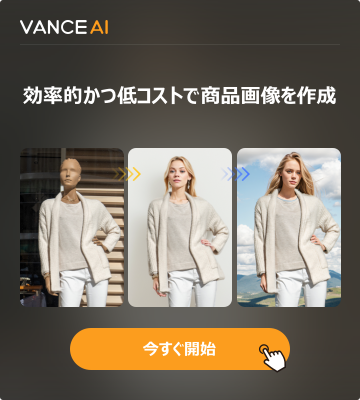ぼやけた画像を修正!AI技術の用いる最先端ツールをご紹介
「あの日に見た車はかっこよかった!でも最後に撮られたのはこれ…」
「うちの猫ジャンプの姿スゲーウケる!でも動きがあまり早くて、写真をとっても見にくい…」
以上の悩み、あなたにも抱えたことのあるでしょうか?生活の中の不思議な瞬間を撮ろうとしても、被写体の動きが早くて、あるいは自分の手ブレでなかなかいい写真が残らせない…こんな残念な気持ちを二度と味わせないため、今日はぼやけた画像を鮮明にでき、AI技術の用いる最先端ツールをご紹介いたします!
ピンボケをAI自動補正ツールの仕組みとは?

今回皆さんに紹介したいのは、さまざまな画像加工機能を搭載するVanceAI画像鮮明化。
まずは、このVanceAI画像鮮明化の三つの仕組みから始めましょう。
画像鮮明化
VanceAI画像鮮明化は先端のAIアルゴリズムを利用して、ぼやけた写真を自動的にくっきりさせ、画像を一層鮮明にすることを実現できます。プロの写真家から一般のSNSユーザーまで、画像に高い要求の持ち方はVanceAI画像鮮明化を利用すれば、簡単なワンクリックで画像の輪郭をはっきりさせて、ワンランク上の画像を手に入られます。
モーションブラーを低減
VanceAI 画像鮮明化は、AIモーションブラー低減機能が配属されて、自動的に手ブレや被写体の動きによる画像残像を低減することができます。ダイナミック撮影の好きな方、そして被写体の動きや自分の手ブレなどでモーションブラーが発生してしまった方に誠におススメします。
ピンボケ補正
特化した先端AIアルゴリズムの搭載しているVanceAI画像鮮明化は、ぼかし加工ができ、ぼやけた画像をワンクリックで修正できます。
「VanceAI 画像鮮明化」の使い方
ここまで読んでいただいた方は、きっとVanceAI画像鮮明化のことを試したくてしょうがないでしょう?さてVanceAI画像鮮明化の使い方について詳しく説明いたします。
STEP1:処理したい画像をアップロード

加工したい画像をドラッグ&ドロップする、あるいは「アップロード」をクリックしてフォルダから画像を選びます。アップロードは自動的に開始します。
STEP2:適したモデルを選択

次に処理モデルを選択します。画面の右上から適用したいモデルと、処理したい画像のタイプを選んで、「処理を開始」を押します。
STEP 3: 処理後の画像をダウンロード

画像の処理が完了でとしたら、右下の「画像をダウンロード」を押して画像をダウンロードしましょう。
まとめ
ぼやけた写真はその撮った瞬間の思い出を記録できず如何に残念だろう。このぼかし除去AIサイトを使って、3STEPで写真を鮮明で、モーションブラーなしに戻れます。
画像のぼやけた問題に困っている方はぜひお試しください。